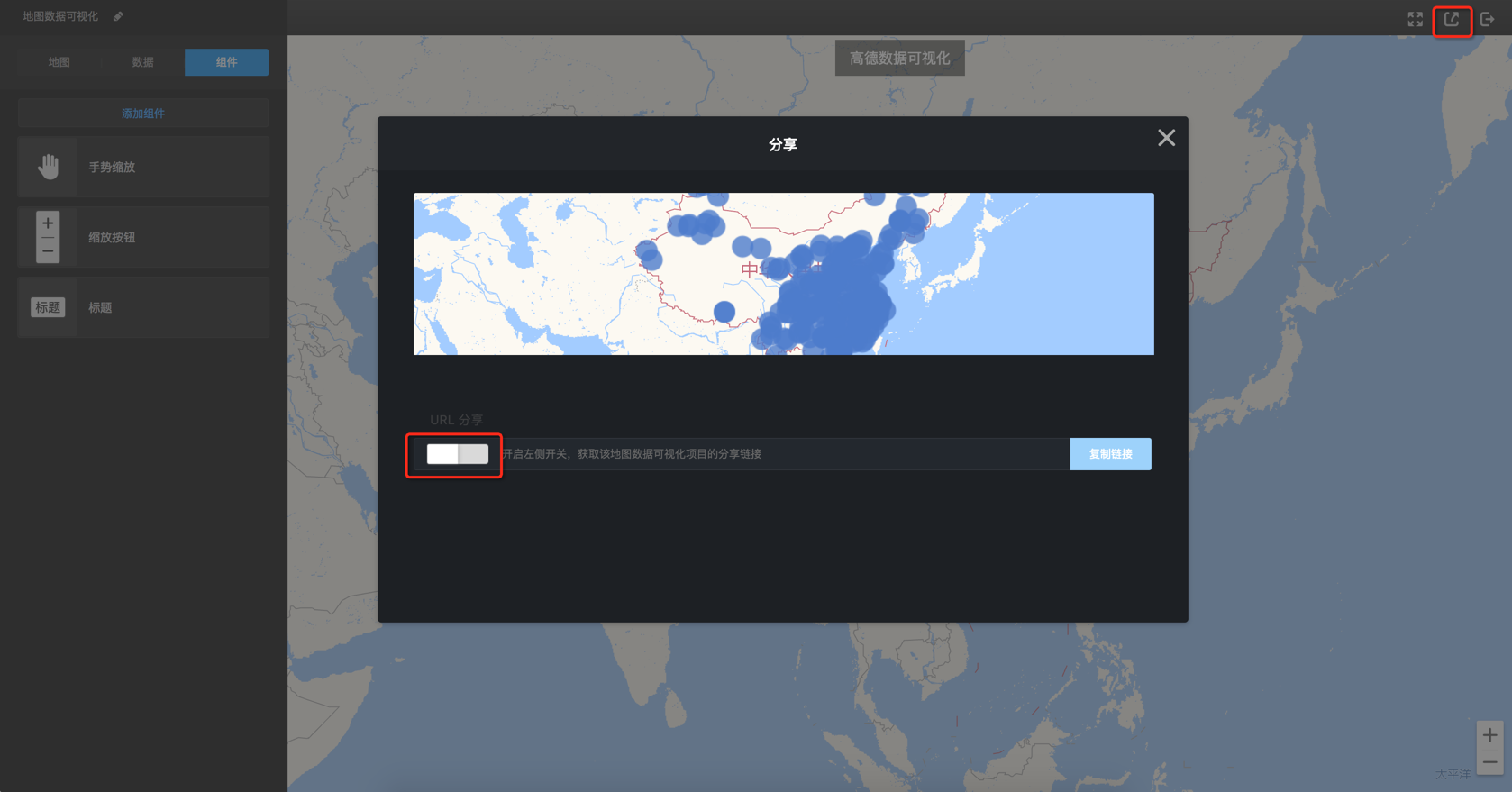地图标注 坐标转换 找不到so INVALID_USER_KEY INVALID_USER_SCODE
-
账号问题
-
配额与Key
-
财务问题
-
商务咨询
-
开发基础
-
WEB端(JS API)
-
地图 JS API
-
数据可视化 JS API
-
地图组件
-
地铁图 JS API
-
URL API
-
-
Android 开发
-
Android 地图SDK
-
Android 定位SDK
-
Android 导航SDK
-
Android 猎鹰SDK
-
-
iOS 开发
-
iOS 地图SDK
-
iOS 定位SDK
-
iOS 导航SDK
-
iOS 猎鹰SDK
-
-
WEB服务开发
-
Web 服务 API
-
猎鹰服务 API
-
云图服务 API
-
-
Map Lab
-
自定义地图
-
-
其他端开发
-
微信小程序
-
-
其他产品
-
商家入驻
-
GeoHUB
-
海外解决方案
-
其他问题
-
Flutter 插件
1、上传数据
上传数据部分请查看“数据上传常见问题”,此处不再详述。
2、创建可视化项目
数据上传完成后,进入数据可视化页面,在首页点击“创建地图”,点击后会弹出数据选择窗口,需要选择一份已经上传好的数据作为绘图基础,选择数据后再次点击“创建地图”,页面截图如下:

3、设置数据展示形式
进入编辑页面后,系统会提示“无地理位置数据,请设置”,截图如下:
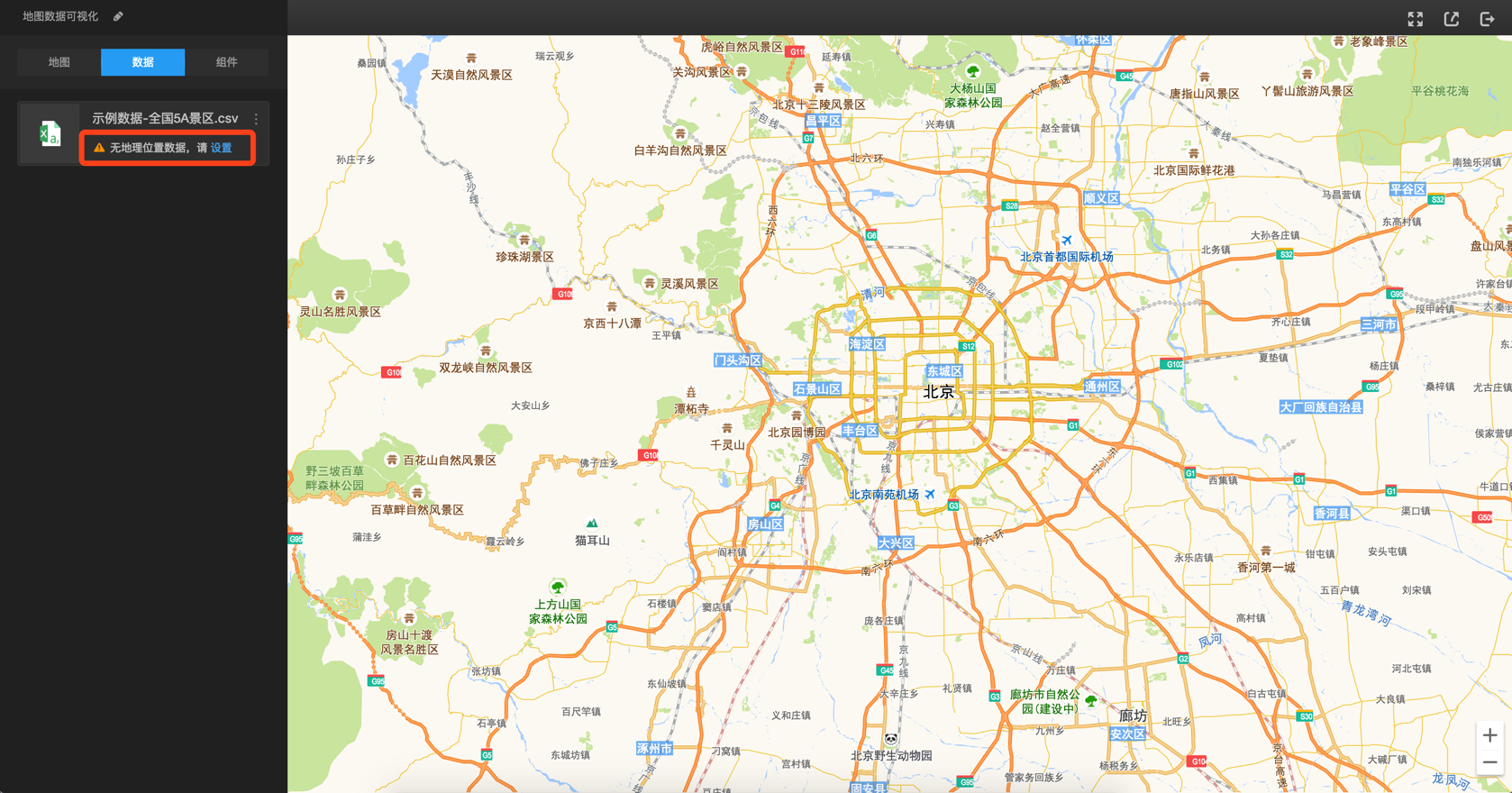
此时需点击“设置”按钮,进入选择数据的展示类型,目前平台支持“点类型”与“热力图类型”的效果,选择数据展示效果后,需要选择数据源中经纬度所在列的名称,这样可视化平台才可以根据经纬度在地图上进行绘制,截图如下:

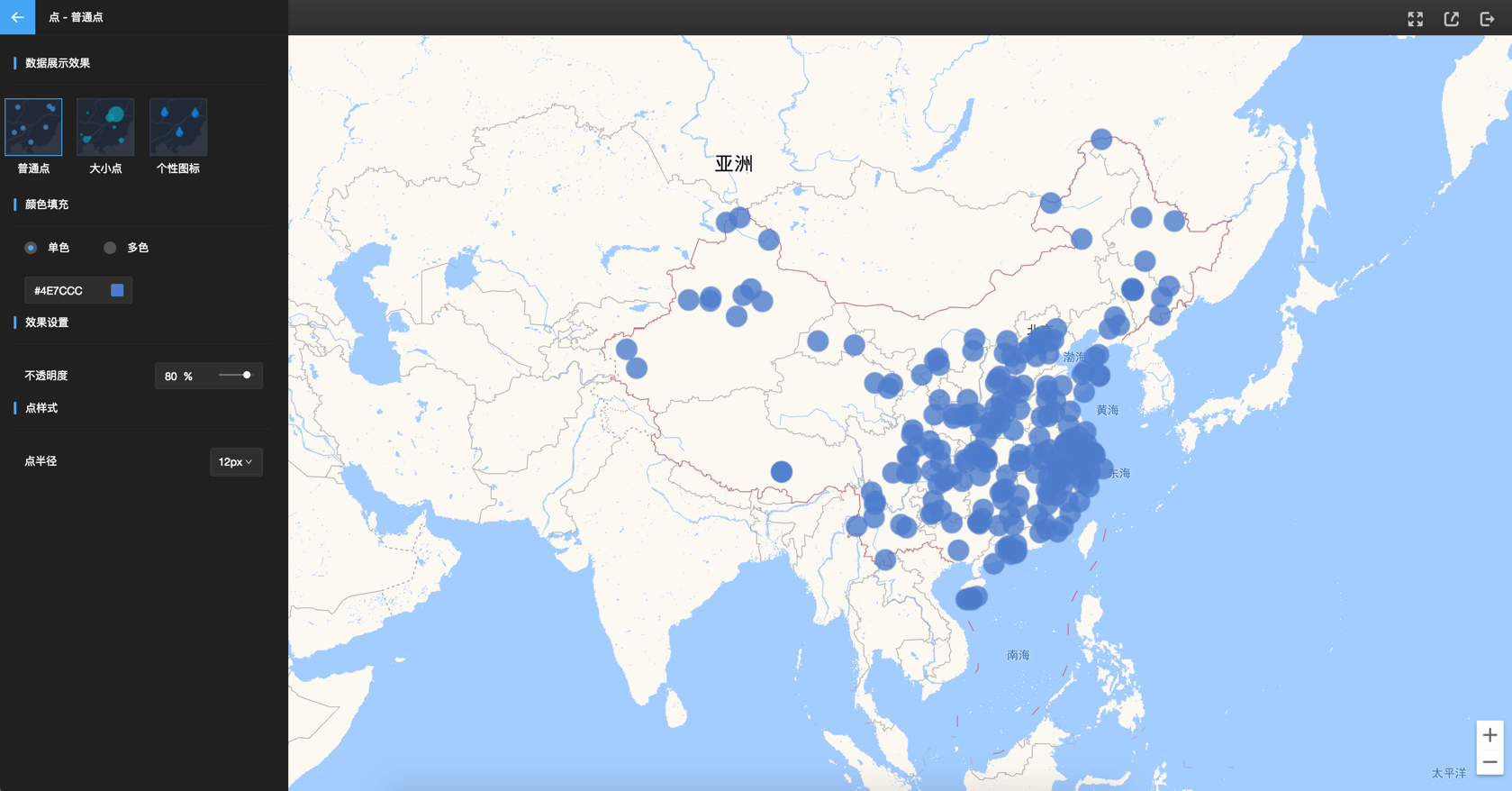
4、编辑数据展示形式
在数据列表中,点击数据系统的图标,进入数据系列的编辑页面,在此页面中,可设置数据展示的详细属性,如具体展示效果,颜色填充,透明度,点样式等,开发者可结合实际情况进行属性调整,截图如下:
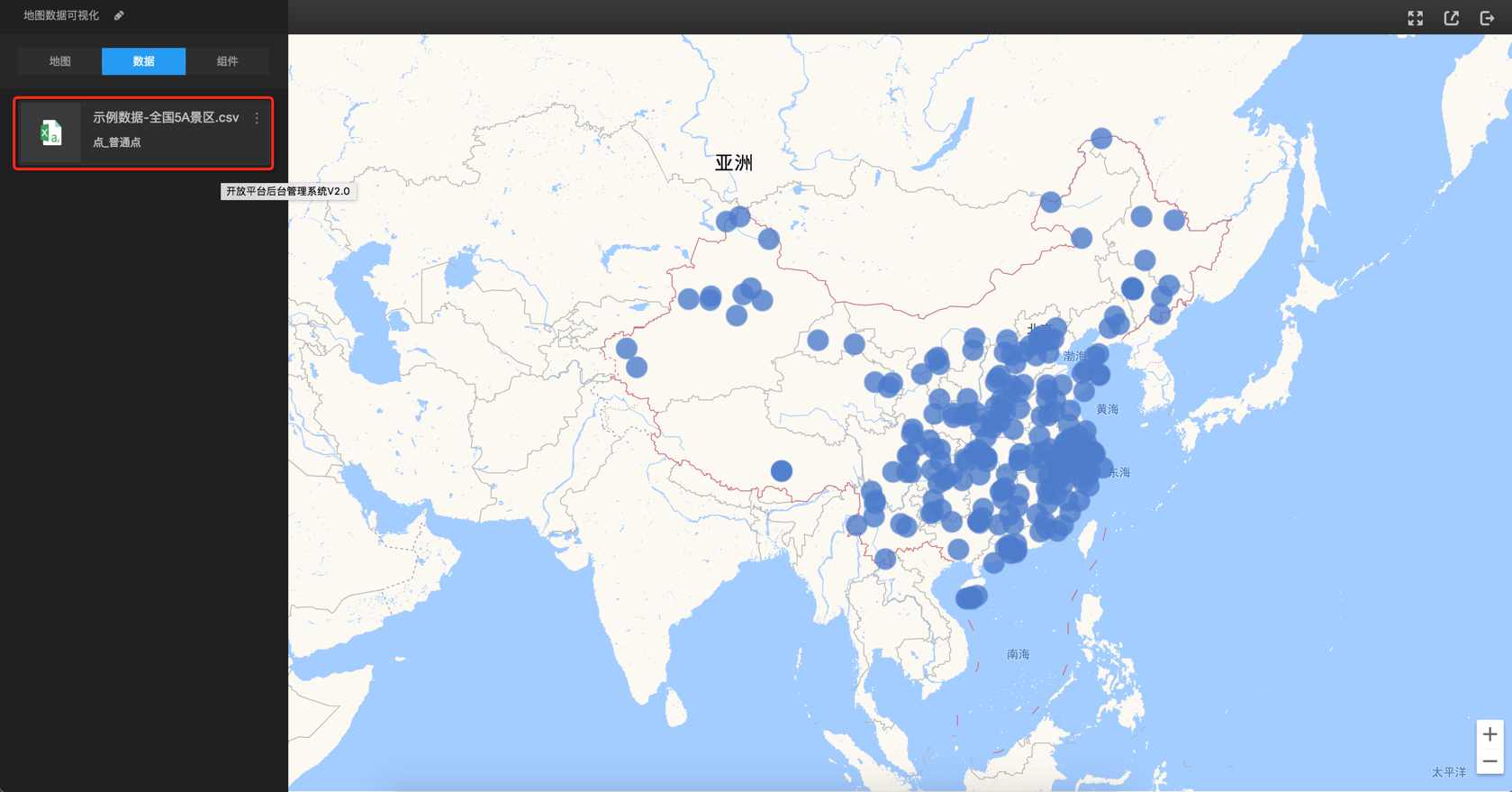
5、配置底层地图
点击“地图”按钮,会进入到选择底层地图的模块,开发者在左侧点选,右侧就会显示出对应的效果,目前自定义地图中的基础模板都可以供开发者使用。
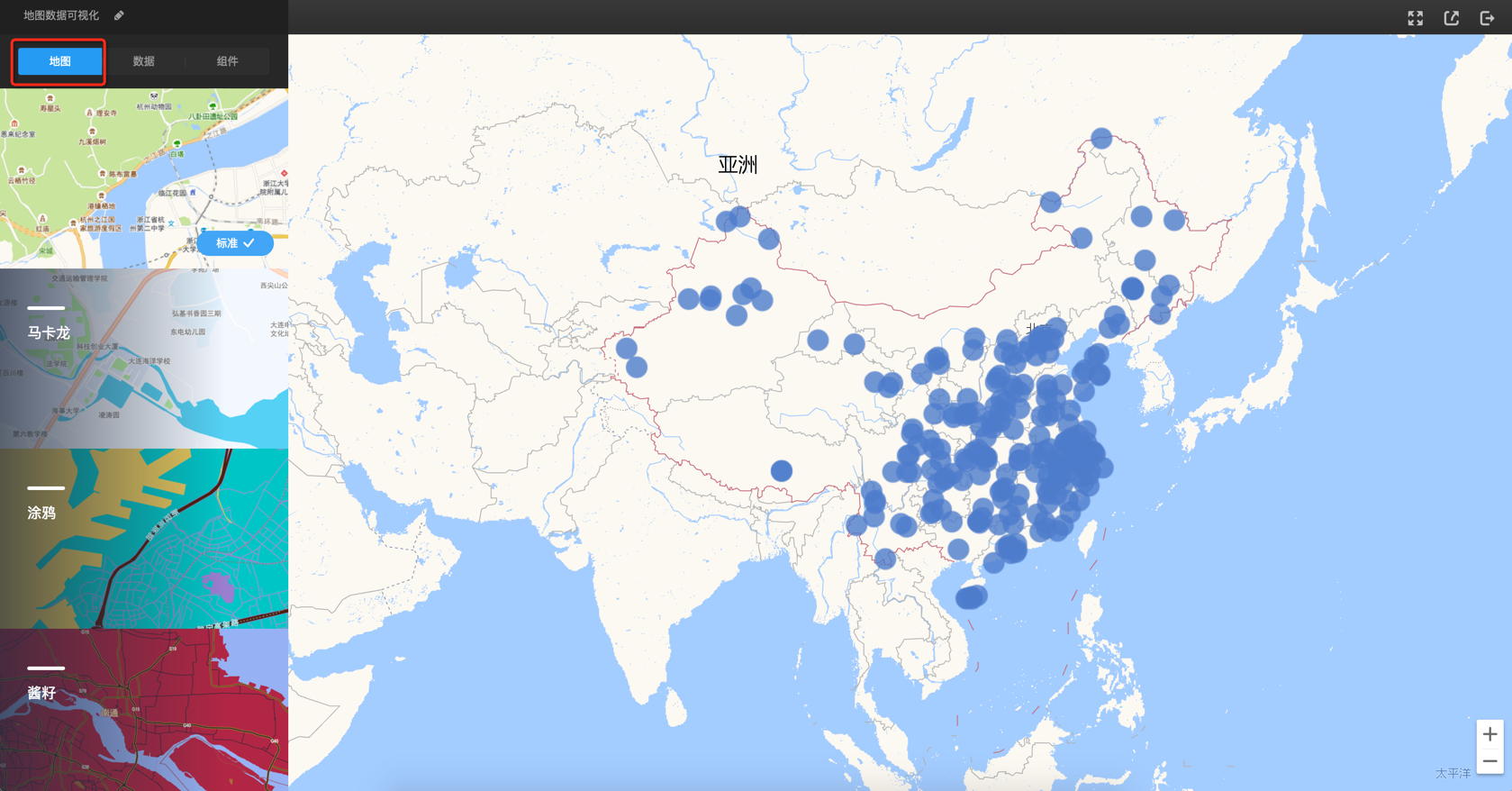
6、配置组件
点击“组件”按钮,进入到选择组件模块,其中“手势缩放”与“缩放按钮”两个组件默认勾选,用户可以自行进行删除,删除方式如下,鼠标悬停至该组件时,会显示出删除图标:

点击“添加组件”按钮后,会进入到组件库,用户可以勾选需要的组件,点击“确定”后添加。
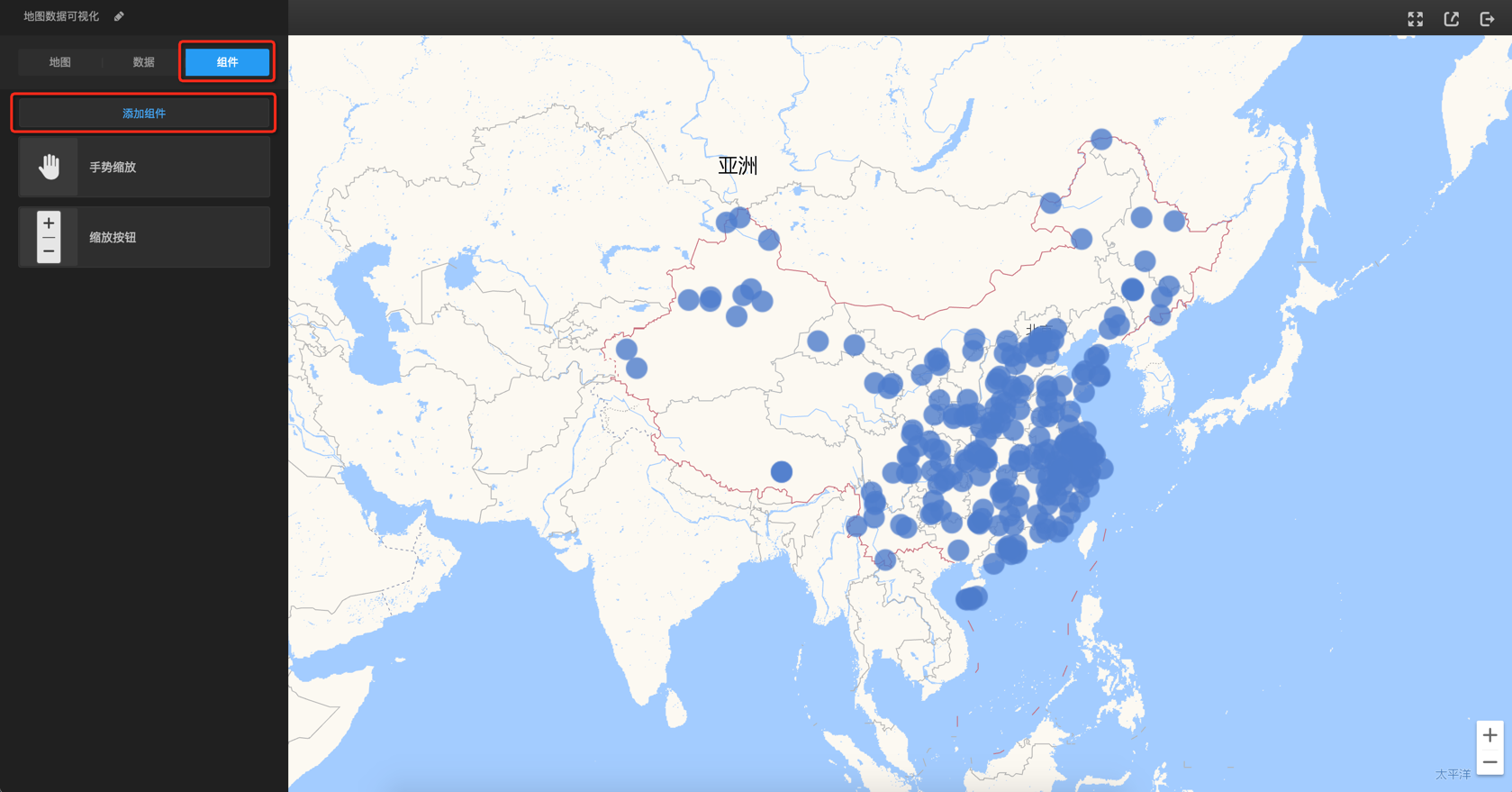
其中部分组件可以自定义属性,如标题组件,点击标题组件进入其属性设置页面,截图如下:
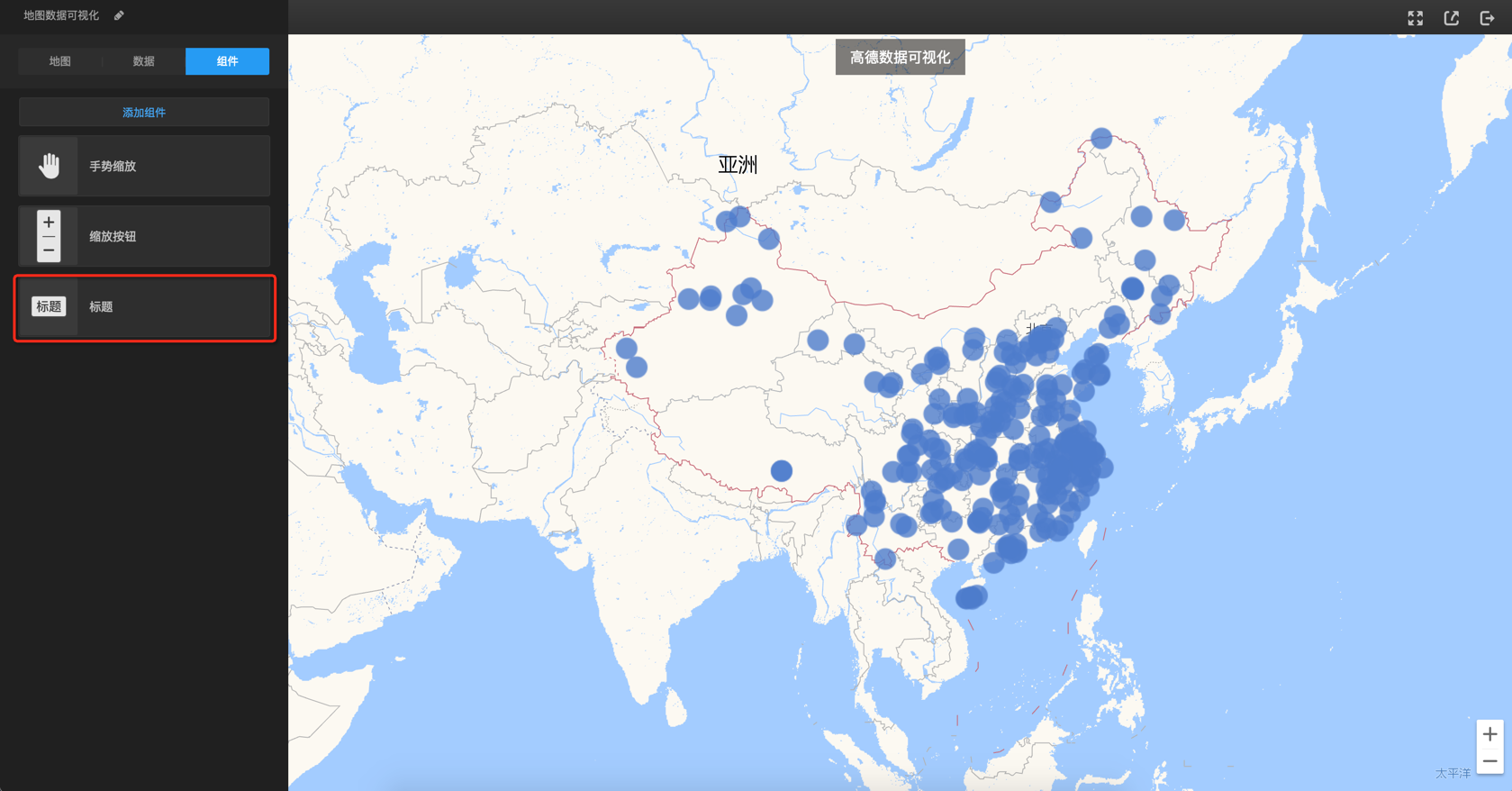
用户设置好“组件”,“数据展示类型”,“底层地图”三部分内容后,可点击顶部导航栏的全屏按钮查看效果:
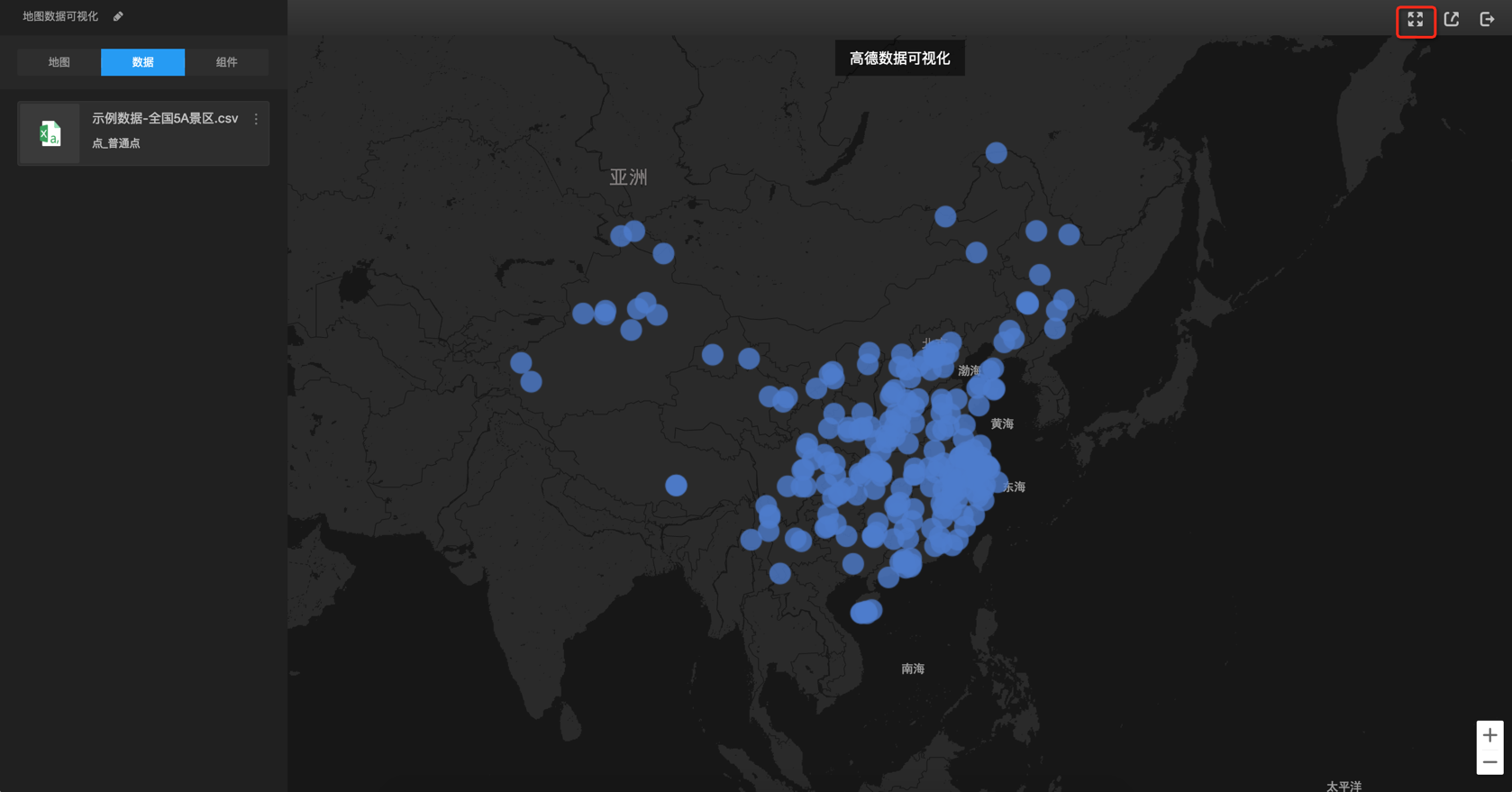
效果确认无误后,点击发布按钮,开启开关,复制生成的链接地址,就可以将可视化项目分享给其他人了,截图如下: